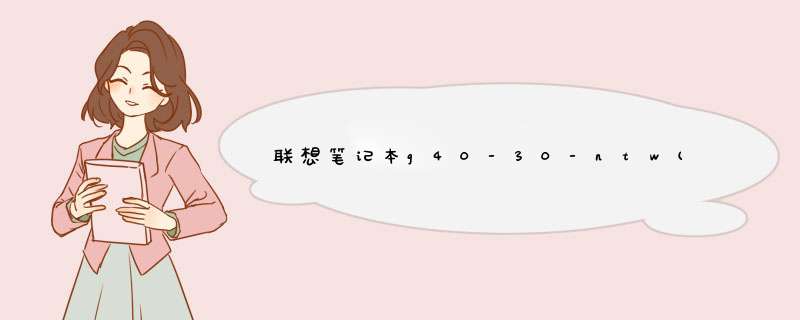
联想笔记本g40-30-ntw(f)安装win7系统,因安装的版本不同、原系统能否启动等因素,其安装方法不同,以通过原系统来安装Ghost版本为例,安装方法是:
1、下载Ghost版本的WIN7镜像文件
2、解压到非系统盘。
3、打开文件,如下图:
4、打开autorun.exe,如下图:
5、点击自动安装Ghost Win7到硬盘,如下图:
6、点击执行,至此,用户不需要再干预,系统将自动重新启动后进入安装界面。如下图:
安装Win7系统,方法有多种,比如光盘安装、U盘安装、硬盘安装等等。这里以U盘安装为例:
1、要准备一个U盘和原版win7系统镜像文件。下载老毛桃、大白菜等U盘系统引导盘制作工具,将U盘制作成U盘系统引导盘,然后将Win7镜像复制到U盘中的ISO目录或者GHO目录,安装于哪个目录有下载的WIN7镜像格式决定,ISO镜像复制到ISO目录,GHO镜像复制到GHO目录。
2、开机按DEL键进入BIOS设置,不同品牌的电脑,同一品牌不同型号的电脑进入BIOS的方式略有不同,自己注意开机自检时底部的提示,进入后,将First Boot Device设置为USB启动,如果是光盘安装,就选择光盘启动。
3、u盘启动进入老毛桃主菜单界面,将光标移至“【02】运行老毛桃 Win2003PE系统(装机推荐)”后按回车键确认。
4、进入win2003PE系统后,双击桌面上的“老毛桃PE一键装机”工具,程序会自动检测硬盘分区中存在符合条件的系统镜像文件并且显示出来以我们供选择,若工具没有识别到您所存放的用于安装系统的镜像文件,则可以通过点击右边的“更多”按钮进入深层目录进行选择。当选择所准备好的原版win7系统镜像文件后,会出现5个不同的win7版本选择,在此我们选择其中的win7旗舰版进行安装,如有特殊版本喜好,您可以自行选择其他版本。接着我们需要在下方硬盘分区列表当中选择一个硬盘分区做为安装系统时所需要占用的分区,在此我们默认选择下方第一个分区即可。点击确定按钮会进入到下一步 *** 作步骤,我们无需对下方的选项进行任何修改 *** 作,直接点击确定即可执行安装 *** 作。剩下的即是等待安装完成。
首先要制作U盘启动。步骤如下:1.下载微软工具这款名为Windows 7 USB/DVD Do憨珐封貉莩股凤瘫脯凯wnload tool的软件。2.下载Windows7系统的ISO文件。3.启动Windows 7 USB/DVD Download tool软件,根据要求装上Windows7系统,U盘启动就制作好了。 安装系统:启动电脑进入bios,将第一启动改为U盘启动,重启电脑后就开始安装系统了。
欢迎分享,转载请注明来源:内存溢出

 微信扫一扫
微信扫一扫
 支付宝扫一扫
支付宝扫一扫
评论列表(0条)